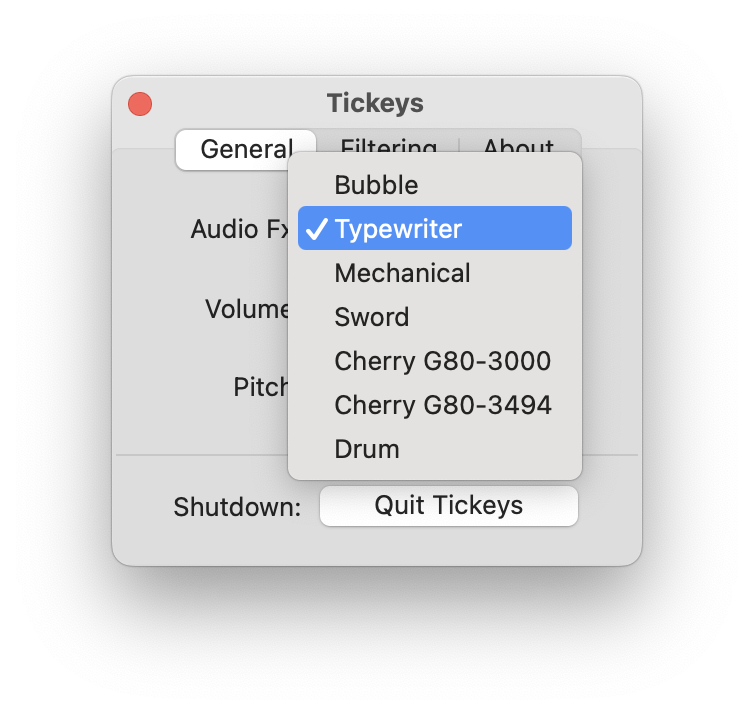この記事のターゲット
- 快適な執筆環境を探している方
- タイプライター風の環境に憧れている方
- デジタルツールのカスタマイズが好きな方
※ 音声入力を多用される方は注意が必要です(後述の制限事項をご確認ください)
環境
- OS: Windows 10 / macOS
- iA Writer: 体験版(2024年1月時点)
- tickeys: 0.2.5
- 執筆時期: 2025年1月
はじめに
最近、AIツールを活用した環境構築にハマっている私ですが、今回は偶然の産物から生まれた「デジタルタイプライター環境」について共有させていただきます。
目次
きっかけ
最近、AIインフルエンサーの発信をよく見ているのですが、文章作成やコーディングにおいて「環境作り」の重要性を説いている人が多いですよね。中でも「iA Writer」というミニマルなエディタは、「文章に集中できる」「余計な機能がない」といった理由で、たびたび推奨されています。
また、あるブログで「作業中のキーボード音」にこだわっている記事を見かけ、音声フィードバックの重要性も気になっていました。
土曜日のAI検索から始まった物語
そんな折、土曜日に「タイプライター風のサウンドってないかな?」とふとAIに質問してみたところ、tickeysという興味深いツールを教えてもらいました。「へぇ、こんなのあるんだ」程度の気持ちで導入してみたのですが、これが予想以上の発見につながることになります。
なぜiA Writer体験版を選んだのか
「そういえば、タイプライター風のアプリがあったよなぁ〜?」と思い、iA Writerについて調べることに。
調べると実は、公式サイトで「2週間の体験版が利用できます!」という文字を見つけた時、「これは試すしかない...!」と思わず、Remindersアプリに「明日iA Writer試す!絶対忘れるな!」とタスクを追加したくらいでした(笑)
選んだ理由は主に以下の3つです:
- シンプルで美しいインターフェース
- 必要最小限の機能
- 文章に集中できる環境
tickeysとの運命の出会い
tickeysには以下のような特徴があります:
- 複数のサウンドプリセット
- カスタマイズ可能な音量
- 軽量で安定した動作
【余談】深夜テンションで「タイプライターやん!🤣」ってなった話
さて、ここからが本題です。
普段からインフルエンサーがおすすめしているツールを組み合わせて環境を作るのが好きな私は(特にAI系のインフルエンサーの方々がおすすめする開発環境やツールは要チェックです)、ふと「あれ、この2つを組み合わせたらタイプライターになるんじゃね?」と思い立ちました。
そして実際にiA Writerでの執筆中にtickeysのサウンドが鳴り始めた瞬間、「あれ?これって...」という気づきから始まり、徐々に興奮が高まっていきました。
実はその後気がついたのですが、tickeysはどのエディタでも使えるので、必ずしもiA Writerでなくても「タイプライターっぽい」環境は作れます。でも個人的には、インフルエンサーの方々が「執筆に集中できる」と絶賛しているiA Writerのミニマルな見た目と、「作業が楽しくなる」と話題のtickeysのサウンドの組み合わせが、より本物のタイプライターに近い没入感を生み出してくれる気がしています。
とはいえ、もしiA Writer以外のエディタ(VSCodeやメモ帳など)をお使いの方は、そちらでtickeysを試してみるのも面白いかもしれません。エディタの見た目や使い勝手に関係なく、タイプライターサウンドだけでも十分に楽しい体験が得られるのではないでしょうか。
- タイプライター音に気づいた瞬間の独り語り
- 自分でもビックリする音の雰囲気
- 意外な組み合わせが生んだ発見の喜び
セットアップ手順
iA Writerのインストール
- 公式サイトからダウンロード
- 体験版のインストール
- 初期設定の確認
tickeysのセットアップと設定
スクリーンショット 2025-01-26 午前10.59.08.png
tickeysのセットアップは非常にシンプルです。以下の手順で、タイプライター音を実現できます:
-
インストール
- MacOS:
brew install --cask tickeys - Linux: GitHubリポジトリからクローン
- MacOS:
-
基本設定
- アプリを起動すると、メニューバーにTickeysのアイコンが表示されます
- 設定画面は3つのタブ(General、Filtering、About)で構成されています
-
サウンド設定(おすすめ)
- Audio FXの設定を開く
- サウンドの種類を「Typewriter」に設定(他にも以下の選択肢があります)
- Bubble:泡のような軽快な音
- Typewriter:クラシカルなタイプライター音 👈 今回のおすすめ
- Mechanical:メカニカルキーボードのような音
- Sword:剣を振るような音
- Cherry G80-3000:Cherry軸の音
- Cherry G80-3494:別タイプのCherry軸
- Drum:ドラム音
-
音量とピッチの調整
- Volume:音量の調整(個人的には40%くらいがちょうど良いです)
- Pitch:音の高さの調整(デフォルトでも十分タイプライター感があります)
-
アプリの終了方法
- 「Quit Tickeys」ボタンで簡単に終了できます
- 再起動時は自動的に起動するように設定可能です
ハマりやすいポイント
-
音量設定について
- 最初は小さめに設定することをおすすめします
- 仕事中や夜間は特に音量に注意が必要です
-
アプリの競合
- 他のキーボードカスタマイズアプリと競合する可能性があります
- 動作がおかしい場合は、一度他のアプリを終了してみましょう
-
CPU使用率
- 常駐アプリなので、気になる場合はActivity Monitorでチェックしてみてください
おすすめの組み合わせ設定
個人的なおすすめは以下の組み合わせです:
- iA Writer:ダークモード
- Tickeys:Typewriterサウンド
- Volume:40%
- Pitch:デフォルト
まとめ
思わぬ組み合わせから生まれた「デジタルタイプライター環境」でしたが、執筆作業がより楽しくなりました。皆さんも是非試してみてください!
あとがき:iA Writerへの想い
実は今回の発見をきっかけに、私はiA Writerの購入を真剣に検討しています。体験版で感じた「書くことへの没入感」は、タイプライターサウンドとの組み合わせでより一層深まりました。
文章を書くことが好きな方、あるいは「書く」という行為により集中したいと考えている方は、まずは体験版から試してみることをおすすめします。私のように、思わぬ発見があるかもしれませんよ。
体験版で気に入った方は、ぜひ製品版の購入もご検討ください。素晴らしい執筆体験を提供してくれるツールには、正当な対価を払う価値があると私は考えています。
参考リンク
- yingDev/Tickeys
- BillBillBillBill/Tickeys-linux
- iA Writer公式サイト
※この記事は2025年1月に執筆されました。tickeysの最終更新は2016年8月(PyPI)となっており、現在はアクティブな開発が行われていない可能性があります。各ツールのバージョンや仕様は実際の環境で確認することをお勧めします。